ცდილობ ინსტალაციას გუგლ ქრომი თქვენს კომპიუტერზე, მაგრამ რაიმე გაურკვეველი მიზეზით ინსტალაციის პროცესი ჩავარდება? ვინდოუსის 10 მომხმარებელი ამ პრობლემას უჩივის ფორუმში. თუ თქვენ ერთ-ერთი მათგანი ხართ, არ უნდა ინერვიულოთ. ამ სტატიაში ჩვენ აღწერს ზოგიერთ მეთოდს, რომელთა დაცვით შეძლებთ ინსტალაციას გუგლ ქრომი თქვენს კომპიუტერში შეცდომის გარეშე. მაგრამ, სანამ მთავარ გამოსწორებებს აპირებთ, ჯერ უნდა გააკეთოთ გადატვირთეთ შენი კომპიუტერი. თქვენი კომპიუტერის გადატვირთვის შემდეგ, სცადეთ ინსტალაცია გუგლ ქრომი ისევ თქვენს კომპიუტერში.
თუ ეს პროცესი არ გამოგადგათ, გადადით მთავარ გადაწყვეტილებებზე
Fix-1 წაშალეთ "Google" გასაღები რეესტრის რედაქტორიდან-
წაშლაგუგლი‘გასაღები ორი ადგილიდან რეესტრის რედაქტორი.
1. აკრიფეთ „რეგედიტი”წელს ძებნა ყუთი, რომელიც არის Windows- ის ხატულის გვერდით.
2. ახლა, დააჭირეთ "რეესტრის რედაქტორი”ამაღლებული ძიების შედეგების გახსნისას რეესტრის რედაქტორი ფანჯარა.

3. შიგნით რეესტრის რედაქტორი ფანჯარა, ნავიგაცია ამ ადგილას-
კომპიუტერი \ HKEY_CURRENT_USER \ პროგრამული უზრუნველყოფა \ Google
4. ახლა, მარცხენა მხარეს, დააჭირეთ მაუსის მარჯვენა ღილაკს "გუგლი”და შემდეგ დააჭირეთ”წაშლა”თქვენი კომპიუტერიდან გასაღების გასასტუმრებლად.
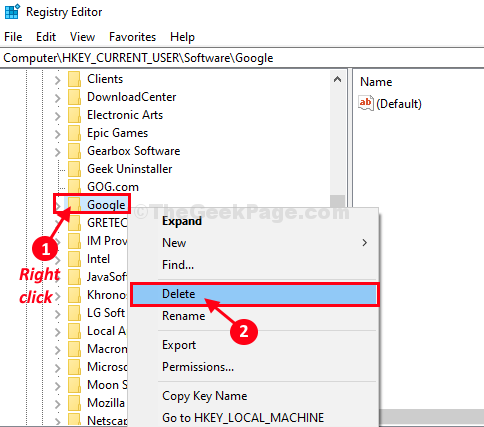
5. თუ ხედავთ შეტყობინებას, რომელიც ითხოვს დადასტურებას, დააჭირეთ ღილაკს ”დიახ“.
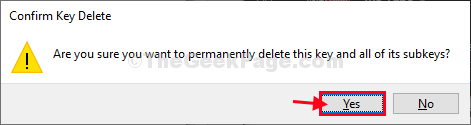
6. ახლა, კვლავ გადადით ამ ადგილას რეესტრის რედაქტორი ფანჯარა-
კომპიუტერი \ HKEY_LOCAL_MACHINE \ SOFTWARE \ Google
7. იგივე გზით, გადაახვიეთ ქვემოთ და იპოვნეთ „გუგლი“. დააჭირეთ მაუსის მარჯვენა ღილაკსმასზე და შემდეგ დააჭირეთ ღილაკს ”წაშლა”რომ წაიშალოს.
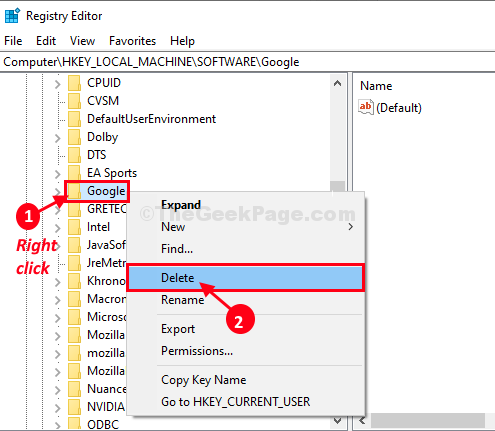
8. Დააკლიკეთ "დიახ”თუ ხედავთ შეტყობინებას, რომელიც ითხოვს თანხმობას გასაღების წაშლაზე.
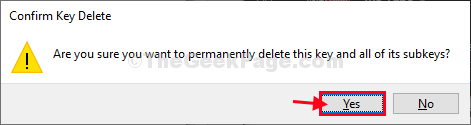
დახურვა რეესტრის რედაქტორი ფანჯარა.
Რესტარტი თქვენს კომპიუტერში და თქვენი კომპიუტერის გადატვირთვის შემდეგ შეამოწმეთ, შეგიძლიათ თუ არა ინსტალაცია გუგლ ქრომი თქვენს კომპიუტერზე თუ არა.
Fix-2 წაშალეთ Google საქაღალდე Localappdata- დან -
1. დაჭერა ვინდოუსის გასაღები + R გახსნა გაიქეცი ფანჯარა თქვენს კომპიუტერში.
2. ტიპიან ასლი-პასტა ეს ადგილმდებარეობა და მოხვდა შედი.
% ლოკალური მონაცემები
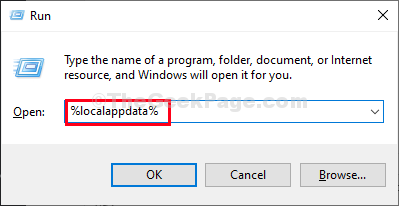
3. იმ ადგილობრივი საქაღალდე, გადაახვიეთ ქვემოთ და დააჭირეთ მაუსის მარჯვენა ღილაკს "გუგლი”და შემდეგ დააჭირეთ”წაშლა”რომ წაშალოთ იგი თქვენი კომპიუტერიდან.
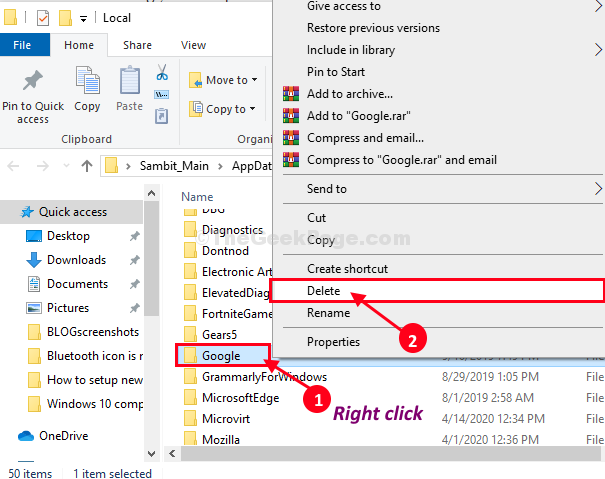
მას შემდეგ რაც კომპიუტერიდან წაშლით საქაღალდეს, დახურეთ ფაილის მკვლევარი ფანჯარა.
სცადეთ ინსტალაცია გუგლ ქრომი ისევ
Fix-3 შეცვლა რეესტრის რედაქტორი-
თქვენს კომპიუტერში კონკრეტული გასაღებების წაშლამ შეიძლება გადაჭრას პრობლემა.
1. დაჭერა ვინდოუსის გასაღები + R გაშვება გაიქეცი, და შემდეგ აკრიფეთ ”რეგედიტი”და მოხვდა შედი.
რეესტრის რედაქტორი გაიხსნება ფანჯარა.

2. იმ რეესტრის რედაქტორი ფანჯარა, დააჭირეთ "ფაილი”მენიუში და შემდეგ დააჭირეთ ღილაკს”ექსპორტი”თქვენს კომპიუტერში რეესტრის სარეზერვო ასლის შესაქმნელად.

3. აირჩიეთ უსაფრთხო ადგილი თქვენს კომპიუტერში. დაარქვით სარეზერვო ასლს, როგორც „ორიგინალი რეესტრი”და დააჭირეთ ღილაკს”ყველა”ვარიანტი ქვეშ ექსპორტის დიაპაზონი და შემდეგ დააჭირეთ ღილაკს "Გადარჩენა”თქვენს კომპიუტერში შესანახად. მარტივად შეგიძლია იმპორტი ამ რეესტრში, თუ რამე არასწორად მოხდება.
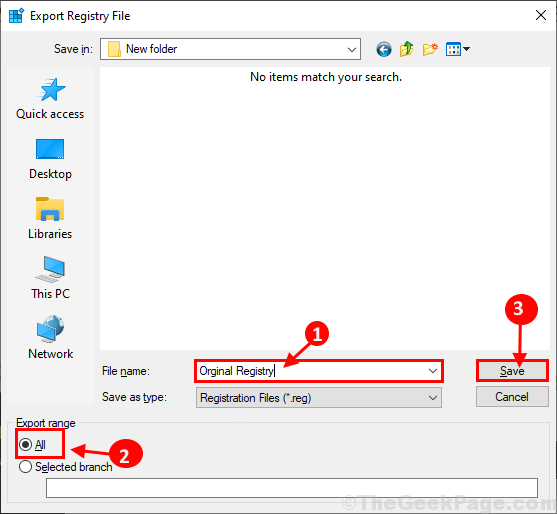
4. შიგნით რეესტრის რედაქტორი ფანჯარა, ნავიგაცია ამ ადგილას-
HKEY_LOCAL_MACHINE \ SOFTWARE \ Google \ Update \ კლიენტები
თუ იყენებთ მანქანას, რომელიც მუშაობს ვინდოუსი 10 64 ბიტიანი შემდეგ გადადით ამ ადგილას–
HKEY_LOCAL_MACHINE \ SOFTWARE \ Wow6432Node \ Google \ Update \ კლიენტები
ახლა, მარცხენა მხარეს რეესტრის რედაქტორი ფანჯარა, გაფართოება "კლიენტები”გასაღები და შემდეგ დააჭირეთ ღილაკს "{430FD4D0-B729-4F61-AA34-91526481799D}”და დააჭირეთ ღილაკს”წაშლა”თქვენი კომპიუტერიდან გასაღების გასასტუმრებლად.

5. ისევ, შიგნით რეესტრის რედაქტორი ფანჯარა, ნავიგაცია ამ ადგილას-
HKEY_CURRENT_USER \ პროგრამული უზრუნველყოფა \ Google \ განახლება \ კლიენტები
გაფართოებაკლიენტები”ისევ გასაღება და შემდეგ თუ ხედავთ”{430FD4D0-B729-4F61-AA34-91526481799D}" გასაღები, დააჭირეთ ღილაკს მასზე და დააჭირეთ ღილაკს ”წაშლა”თქვენი კომპიუტერიდან გასაღების გასასტუმრებლად.
თუ გასაღებს ვერ ხედავთ, დახურეთ რეესტრის რედაქტორი ფანჯარა.
ახლა, შეეცადეთ დააინსტალიროთ გუგლ ქრომი ისევ თქვენს კომპიუტერში. ამჯერად ინსტალაცია დასრულდება ყოველგვარი შეცდომის გარეშე.
Fix-4 დააინსტალირეთ Google Chrome როგორც ადმინისტრატორი-
ინსტალაცია Გუგლ ქრომი როგორც ადმინისტრატორმა გადაწყვიტა მრავალი მომხმარებლისთვის საკითხი.
მიყევით ამ ნაბიჯებს თქვენს კომპიუტერში დაყენების ფაილის ჩამოსატვირთად–
( ᲨᲔᲜᲘᲨᲕᲜᲐ-თუ უკვე გადმოწერილი გაქვთ Google Chromდააყენეთ ფაილი, შემდეგ პირდაპირ გადადით ნაბიჯი 4)-
1. გახსენით თქვენი ბრაუზერი და აკრიფეთ „ჩამოტვირთეთ Chrome“. Დააკლიკეთ "Google Chrome | ჩამოტვირთეთ Chrome დღეს“.
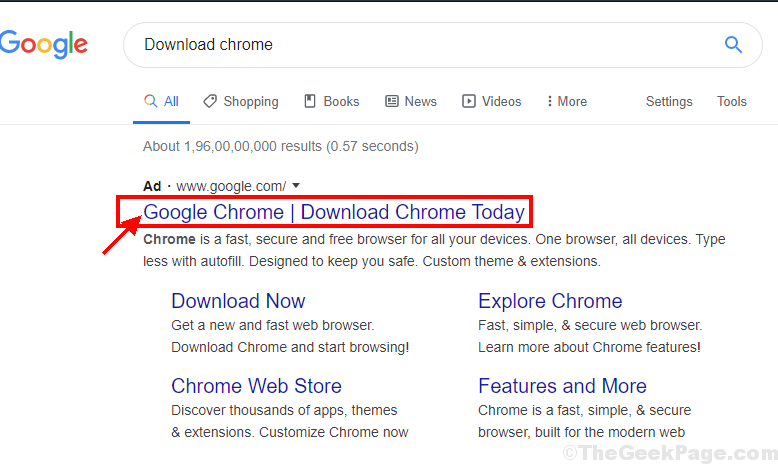
2. ინსტალაციის ფაილის ჩამოსატვირთად გუგლ ქრომი, დააკლიკეთ "ჩამოტვირთეთ Chrome“.

3. Დააკლიკეთ "მიიღე და დააინსტალირე”და შემდეგ აირჩიეთ ფაილის ჩამოტვირთვის ადგილი. ახლა, დააჭირეთ "Გადარჩენა”ფაილის შესანახად.

4. გადადით დაყენების ფაილის ჩამოტვირთვის ადგილას. ახლა,დააჭირეთ მაუსის მარჯვენა ღილაკს "ChromeSetup”და შემდეგ დააჭირეთ”Ადმინისტრატორის სახელით გაშვება”თქვენს კომპიუტერში დასაყენებელი ფაილის გასაშვებად.
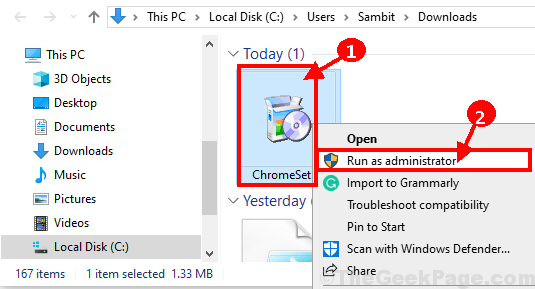
ინსტალაციის პროცესი იწყება. მიჰყევით ეკრანზე მითითებებს, რომ დასრულდეს ინსტალაციის პროცესი გუგლ ქრომი თქვენს კომპიუტერში.
თქვენ შეძლებთ ინსტალაციას გუგლ ქრომი ყოველგვარი შეცდომის გარეშე. თქვენი პრობლემა მოგვარდება.


